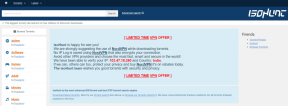Πώς να χρησιμοποιήσετε τους Χάρτες Google εκτός σύνδεσης σε Android και iOS
Miscellanea / / November 29, 2021
Οι Χάρτες Google έχουν αλλάξει τον τρόπο με τον οποίο πλοηγούμαστε στον κόσμο γύρω μας. Έχει εξαλείψει τον φόβο να χαθείτε σε μια νέα πόλη ή σε άγνωστες περιοχές και είναι γεμάτο μικρά κόλπα. Το μόνο που χρειάζεστε είναι μια ενεργή σύνδεση στο διαδίκτυο και GPS. Δυστυχώς, αυτά τα δύο δεν είναι διαθέσιμα παντού. Αλλά η Google κατανοεί ότι οι Χάρτες διαθέτουν μια δυνατότητα που μπορείτε να χρησιμοποιήσετε για να κατεβάσετε χάρτες και να τους χρησιμοποιήσετε εκτός σύνδεσης σε κινητά τηλέφωνα.

Αυτό θα απαιτήσει κάποιο προγραμματισμό, ώστε να μπορείτε να κάνετε λήψη του χάρτη μιας περιοχής ή μιας πόλης εκ των προτέρων. Μόλις μετακινηθείτε σε αυτήν την περιοχή χωρίς σύνδεση δικτύου ή GPS, δεν μπορείτε να κάνετε τίποτα. Ευτυχώς, η διαδικασία είναι εύκολη και η λήψη χαρτών στους Χάρτες Google δεν διαρκεί πολύ.
Ας ξεκινήσουμε.
Επίσης στο Guiding Tech
Πώς να κατεβάσετε τους Χάρτες Google εκτός σύνδεσης σε Android και iOS
Μπορείτε να αποθηκεύσετε χάρτες τόσο στην εσωτερική μνήμη όσο και σε κάρτες SD στο τηλέφωνό σας Android. Εδώ είναι τα βήματα.
Βήμα 1: Ανοίξτε τους Χάρτες Google στο smartphone σας και αναζητήστε την πόλη ή την περιοχή που θέλετε να αποθηκεύσετε τον χάρτη εκτός σύνδεσης χρησιμοποιώντας τη γραμμή αναζήτησης στο επάνω μέρος. Βεβαιωθείτε ότι το GPS και η σύνδεση στο Διαδίκτυο είναι και τα δύο ενεργοποιημένα.

Βήμα 2: Η διεύθυνση της τοποθεσίας, μαζί με μερικές επιλογές, θα εμφανιζόταν στο κάτω μέρος της οθόνης. Πατήστε στη διεύθυνση για να αποκαλύψετε περισσότερες επιλογές.

Βήμα 3: Πατήστε στο εικονίδιο του μενού με τις τρεις κουκκίδες στην επάνω δεξιά γωνία και επιλέξτε την επιλογή Λήψη χάρτη εκτός σύνδεσης.

Βήμα 4: Οι Χάρτες Google θα σας ζητήσουν να επιλέξετε την περιοχή χρησιμοποιώντας ένα διαδραστικό ορθογώνιο στοιχείο διεπαφής χρήστη. Μετακινήστε και μεγεθύνετε μέχρι να έχετε την επιθυμητή περιοχή που θέλετε να κατεβάσετε εντός των ορίων της. Θα σας ειδοποιήσει επίσης για τον αποθηκευτικό χώρο που θα καταναλώσουν οι Χάρτες στο κάτω μέρος. Κάντε κλικ στο Λήψη όταν είστε έτοιμοι.

Βήμα 5: Μπορείτε επίσης να κάνετε λήψη ενός χάρτη μιας ολόκληρης πόλης και όχι μιας συγκεκριμένης τοποθεσίας ή περιοχής, οπότε τα βήματα θα διαφέρουν τόσο ελαφρώς. Αναζητήστε την πόλη και πατήστε την κάρτα τοποθεσίας στο κάτω μέρος και θα βρείτε απευθείας το κουμπί Λήψη.

Βήμα 6: Για άλλη μια φορά, οι Χάρτες Google θα σας ζητήσουν να επιλέξετε την περιοχή του χάρτη χειροκίνητα κάνοντας ζουμ και μετατόπιση. Πατήστε στο κουμπί Λήψη όταν είστε ικανοποιημένοι με το αποτέλεσμα.

Δείτε πώς μπορείτε να αποθηκεύσετε τους χάρτες σε μια κάρτα SD. Η προεπιλεγμένη τοποθεσία είναι η εσωτερική μνήμη στο Android.
Βήμα 1: Ανοίξτε τους Χάρτες Google, πατήστε στην εικόνα προφίλ και επιλέξτε Χάρτες εκτός σύνδεσης.


Βήμα 2: Πατήστε στο εικονίδιο με το γρανάζι στο επάνω μέρος για να ανοίξετε τις Ρυθμίσεις και επιλέξτε Κάρτα SD στην περιοχή Προτιμήσεις αποθήκευσης > Συσκευή. Στην περίπτωσή μου, η επιλογή δεν είναι ορατή καθώς δεν έχω εγκατεστημένη κάρτα SD.


Τα βήματα παραμένουν ίδια και στο iOS.
Αναζητήστε την τοποθεσία ή την πόλη χρησιμοποιώντας τη γραμμή αναζήτησης και πατήστε στην κάρτα πληροφοριών τοποθεσίας στο κάτω μέρος της οθόνης. Πατήστε το εικονίδιο μενού με τις τρεις κουκκίδες για να επιλέξετε Λήψη χάρτη εκτός σύνδεσης.
Στη συνέχεια, θα σας ζητηθεί να προσαρμόσετε με μη αυτόματο τρόπο την περιοχή τοποθεσίας μέσα στο πλαίσιο προτού πραγματοποιήσετε λήψη του χάρτη στην εσωτερική μνήμη της συσκευής σας.
Επίσης στο Guiding Tech
Πώς να χρησιμοποιήσετε τους Χάρτες εκτός σύνδεσης σε Android και iOS
Όταν χρησιμοποιείτε χάρτες εκτός σύνδεσης στους Χάρτες Google σε Android ή iOS, σημειώστε ότι οι πληροφορίες συγκοινωνίας, πεζοπορίας και ποδηλασίας δεν θα είναι διαθέσιμες. Ομοίως, όταν είναι ενεργοποιημένες οι οδηγίες οδήγησης, δεν θα βλέπετε πληροφορίες κυκλοφορίας, καθοδήγηση λωρίδας ή εναλλακτικές διαδρομές. Αυτό συμβαίνει επειδή οι Χάρτες Google ενημερώνουν αυτά τα σημεία δεδομένων σε πραγματικό χρόνο και χρειάζονται ενεργή σύνδεση στο Διαδίκτυο και GPS για την παροχή εισαγωγών δεδομένων.
Δείτε πώς μπορείτε να βρείτε και να χρησιμοποιήσετε χάρτες εκτός σύνδεσης στους Χάρτες Google σε Android και iOS.
Σε Android και iOS, πατήστε στην εικόνα προφίλ και επιλέξτε Χάρτες εκτός σύνδεσης για να βρείτε μια λίστα με όλους τους χάρτες λήψης.


Επειδή οι χάρτες αποθηκεύονται τοπικά, αυτοί που έχετε κατεβάσει στο Android δεν θα είναι ορατοί στο iOS και αντίστροφα.
Τώρα, πατήστε στο μενού με τις τρεις κουκκίδες για να ενημερώσετε τον χάρτη εκτός σύνδεσης με μη αυτόματο τρόπο, να τον προβάλετε, να μετονομάσετε τον χάρτη σε κάτι πιο συγκεκριμένο που σας βοηθά να τον αναγνωρίσετε ή απλά να τον διαγράψετε. Μπορείτε να βρείτε περισσότερες ρυθμίσεις χαρτών εκτός σύνδεσης πατώντας στο εικονίδιο με το γρανάζι στην ίδια οθόνη.


Στο εσωτερικό, μπορείτε να ρυθμίσετε τη συσκευή να ενημερώνει αυτόματα τους χάρτες εκτός σύνδεσης στους Χάρτες Google, να ορίσετε τη λήψη προτιμήστε το Wi-Fi για εξοικονόμηση δεδομένων κινητής τηλεφωνίας και επίσης επιλέξτε λήψη χαρτών που προτείνει η Google για εκτός σύνδεσης χρήση.
Επίσης στο Guiding Tech
Ο κόσμος μου
Οι Χάρτες Google λειτουργούν καλά σε λειτουργία εκτός σύνδεσης. Ορισμένες λειτουργίες λείπουν, αλλά θα ολοκληρώσει τη δουλειά και είναι καλύτερο από τη χρήση διπλωμένων χαρτών παλιάς σχολής. Αλλά η Google δεν είναι η μόνη εφαρμογή χάρτη εκεί έξω. Η Apple εργάζεται σκληρά για να βελτιώσει το παιχνίδι χαρτών της πολύ αργά. Προσφέρει μια σειρά από ενδιαφέροντα και χρήσιμα χαρακτηριστικά που θα πρέπει να ελέγξετε εάν χρησιμοποιείτε iPhone. Ωστόσο, το t δεν είναι διαθέσιμο στην πλατφόρμα Android.
Λοιπόν, πού πηγαίνετε μετά;